Mac电脑怎么添加简体拼音输入法
现在有越来越多人在使用Mac电脑,有些新用户不知道怎么添加简体拼音输入法,接下来小编就给大家介绍一下具体的操作步骤。
具体如下:
1. 首先第一步根据下图箭头所指,点击左上角【苹果】图标。

2. 第二步在弹出的菜单栏中,根据下图箭头所指,点击【系统偏好设置】选项。
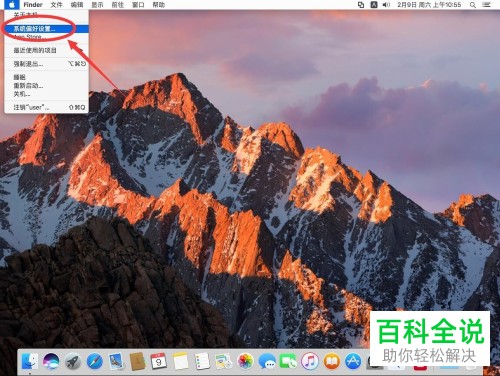
3. 第三步在弹出的窗口中,根据下图箭头所指,点击【键盘】图标。
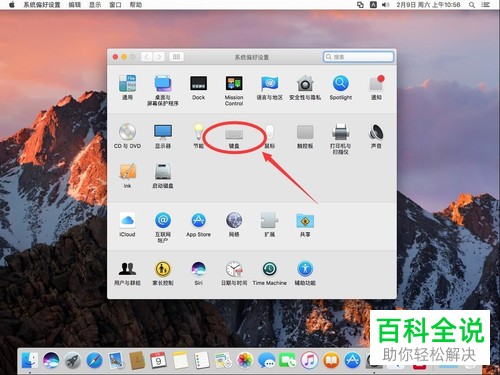
4. 第四步打开【键盘】窗口后,根据下图箭头所指,点击【输入法】选项。

5. 第五步在【输入法】页面中,根据下图箭头所指,点击【+】号图标。
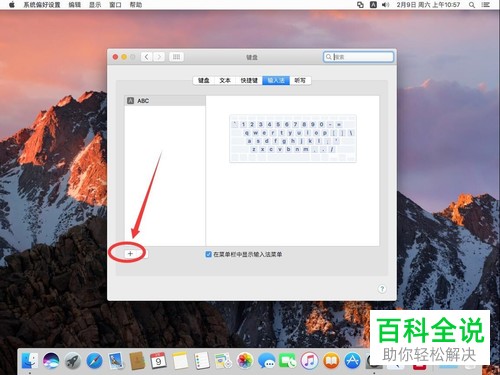
6. 第六步在弹出的窗口中,根据下图箭头所指,找到并点击【简体中文】选项。
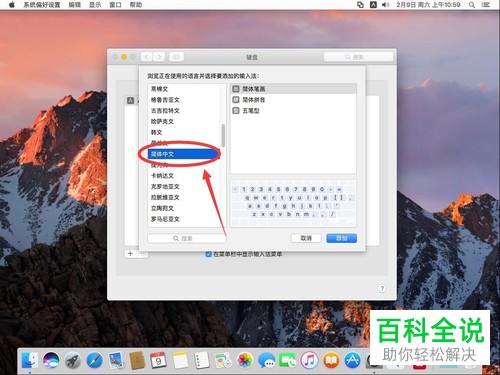
7. 第七步在右侧列表中,根据下图箭头所指,点击【简体拼音】选项。

8. 第八步根据下图箭头所指,点击右下角【添加】选项。
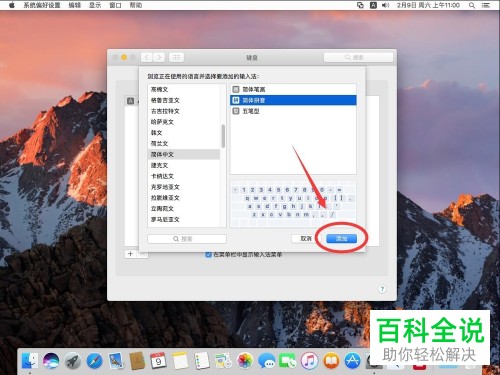
9. 第九步根据下图所示,成功添加简体拼音输入法。
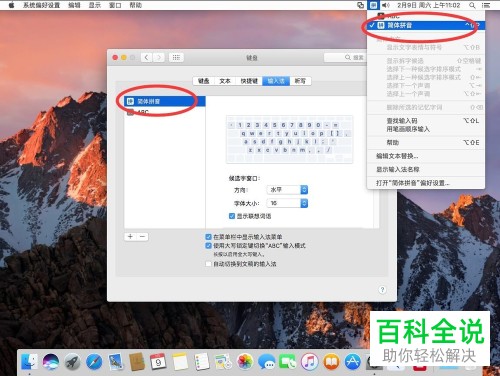
10. 最后设置完成,根据下图箭头所指,点击左上角【X】图标关闭窗口。
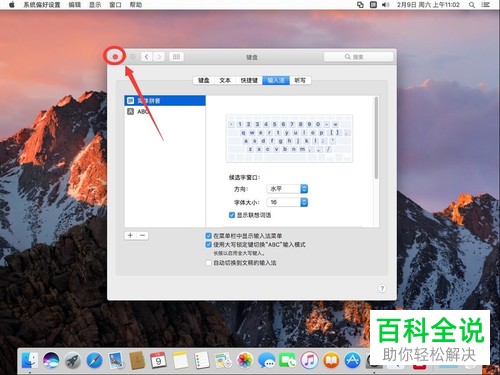
以上就是Mac电脑怎么添加简体拼音输入法的方法。
赞 (0)

